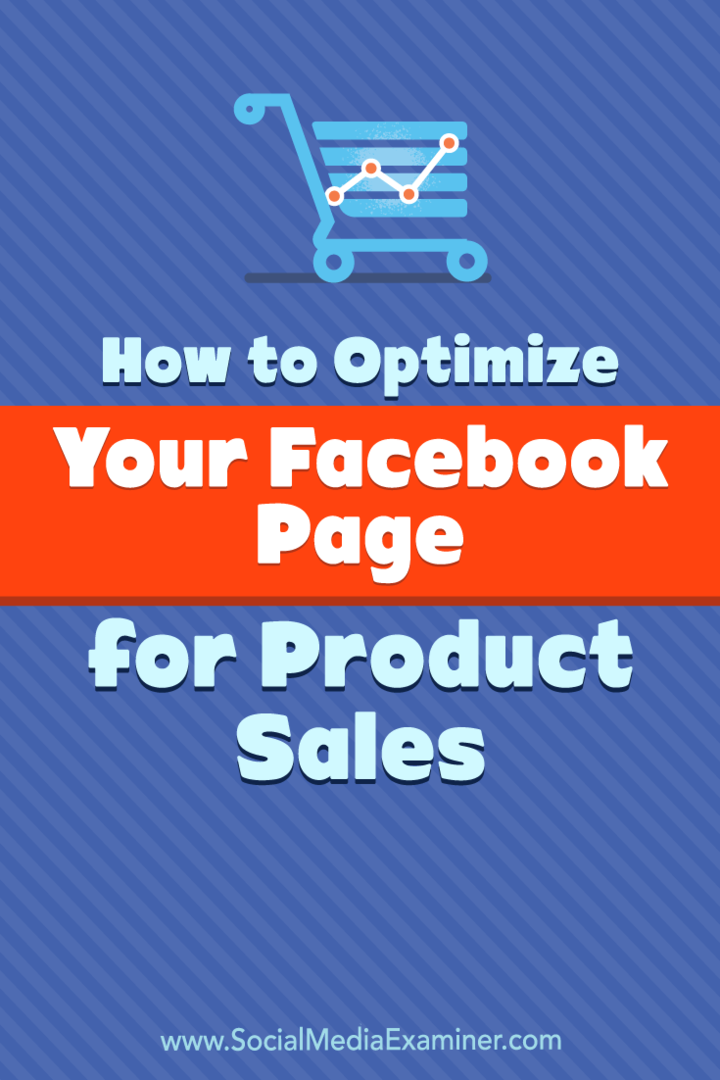Jak zoptymalizować swoją stronę na Facebooku pod kątem sprzedaży produktów: Social Media Examiner
Facebook / / September 26, 2020
 Chcesz sprzedawać na Facebooku?
Chcesz sprzedawać na Facebooku?
Zastanawiasz się, jak zwiększyć sprzedaż produktów bez inwestowania w reklamy na Facebooku?
W tym artykule będziesz odkryj, jak organicznie zoptymalizować swoją stronę na Facebooku, aby zwiększyć sprzedaż.
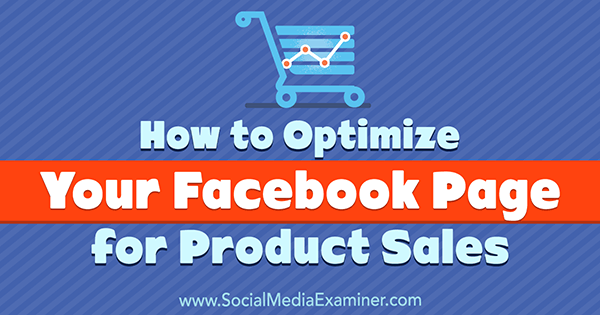
# 1: Wybierz odpowiedni typ i kategorię strony na Facebooku
Każda firma jest inna i sposób optymalizacji Strona na Facebooku sprzedaż zależy od tego, co sprzedajesz i jak to sprzedajesz. Na przykład konsultant potrzebuje ludzi do rezerwacji spotkań, restauracja lub salon fryzjerski chce kierować klientów do ich fizycznej lokalizacji, a firma e-commerce sprzedaje produkty online.
Facebook ma gotowe szablony stron, które Ci pomogą promować swoje produkty najbardziej efektywnie. Aby znaleźć te szablony, przejdź do Ustawień i kliknij Edytuj stronę po lewej.
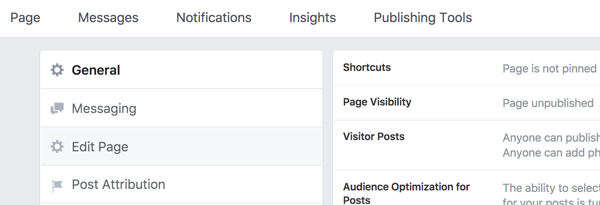
Strony automatycznie rozpoczynają się od „domyślnego” szablonu, ale możesz go zmienić na dowolny z poniższych:
- Usługi
- Zakupy
- Biznes
- Politycy
- Miejsca
- Organizacje non-profit
- Restauracje i kawiarnie
Zanim wybierzesz inny szablon, spójrz na zalecane ustawienia szablonu (w tym kolejność zakładek). Zmiana szablonu automatycznie zmieni Twoje wezwanie do działania (CTA) i przyciski dostępne na pasku narzędzi. Wszystkie istniejące karty, które nie pasują do szablonu, również mogą zostać usunięte.
Do poznaj różne szablony, kliknij przycisk Edytuj po prawej stronie istniejącego szablonu.
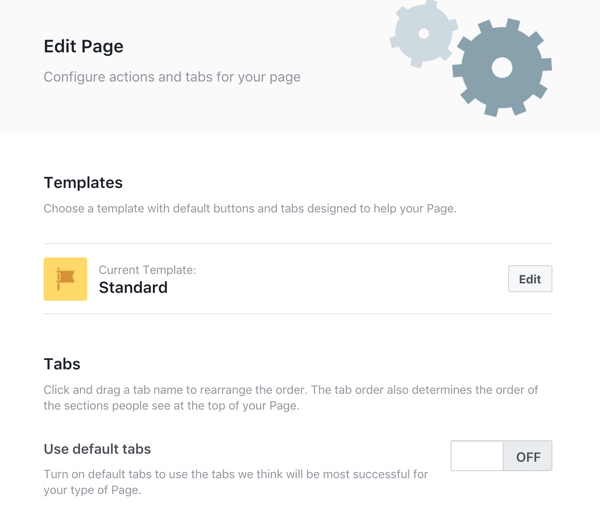
W wyskakującym okienku przewiń w dół do szablonu jesteś zainteresowany i kliknij Wyświetl szczegóły.
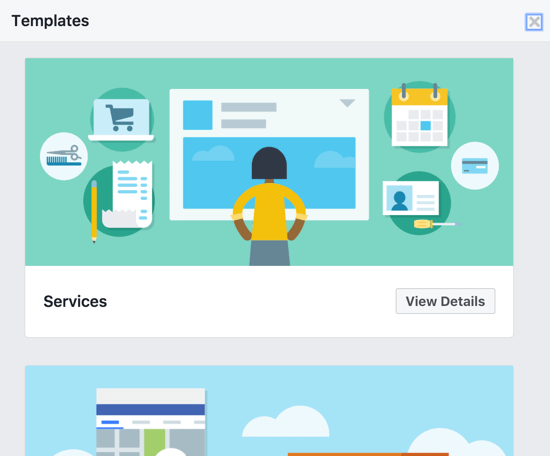
Przejrzyj zalecane ustawienia szablonu i w razie potrzeby ręcznie dostosuj stronę zastosuj szablon.
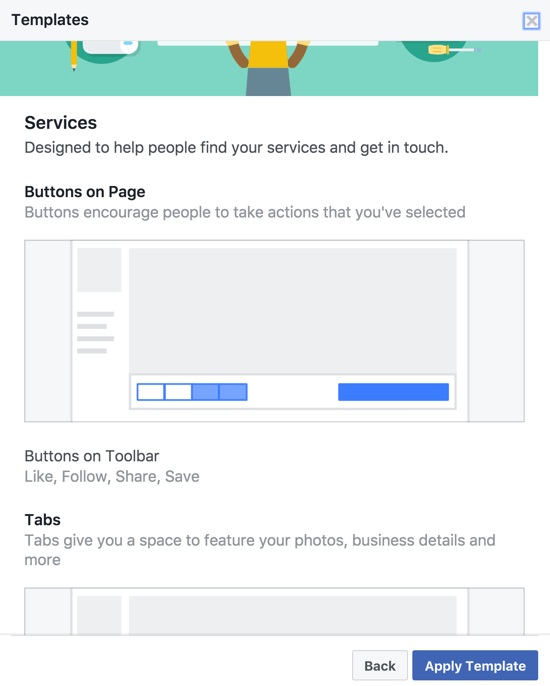
Tylko szablony Usługi i Zakupy mają wbudowane sekcje Sklepu, które umożliwiają obszerne prezentowanie produktów na Facebooku. Możesz jednak ręcznie dodaj Sklep lub Karta Usługi do dowolnego szablonu.
Aby to zrobić, przewiń do dołu sekcji Edytuj stronę. U dołu listy istniejących kart na Twojej stronie kliknij Dodaj kartę.
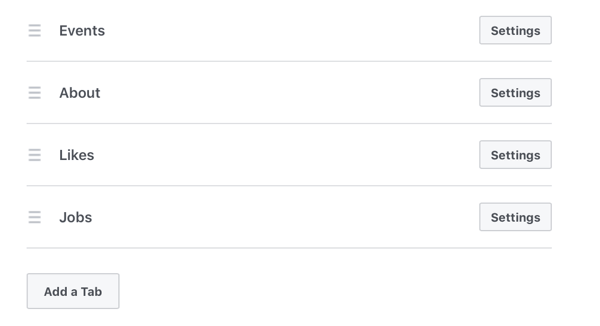
Następnie wybierz, które zakładki chcesz dodać do Twojej witryny.
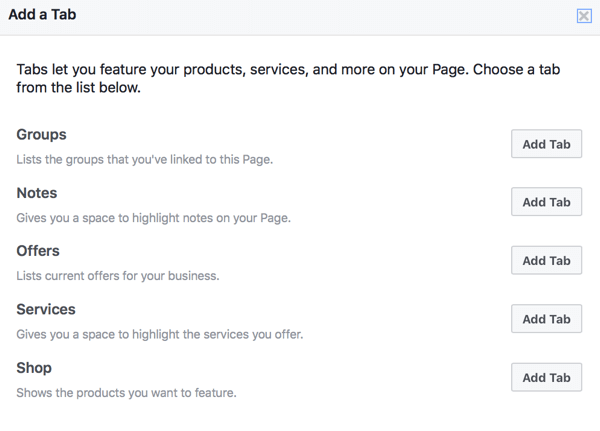
# 2: Wybierz przycisk wezwania do działania zorientowanego na sprzedaż
Przycisk wezwania do działania (CTA) na Twojej stronie ustawia scenę dla głównego działania, które mają wykonać użytkownicy. Chcesz, żeby zrobili zakupy lub zadzwonili, żeby umówić się na wizytę? Wybierz najlepszy przycisk CTA dla swojej firmy.
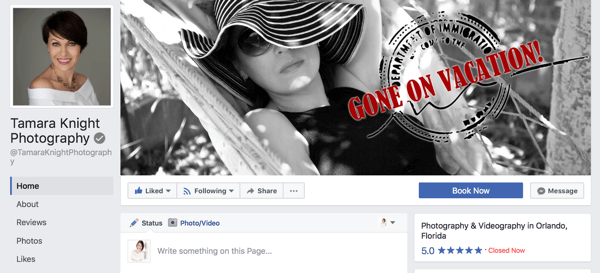
Do zmienić przycisk wezwania do działania, kliknij go na swojej stronie. Wtedy będziesz zobacz mnóstwo różnych opcji do wyboru.
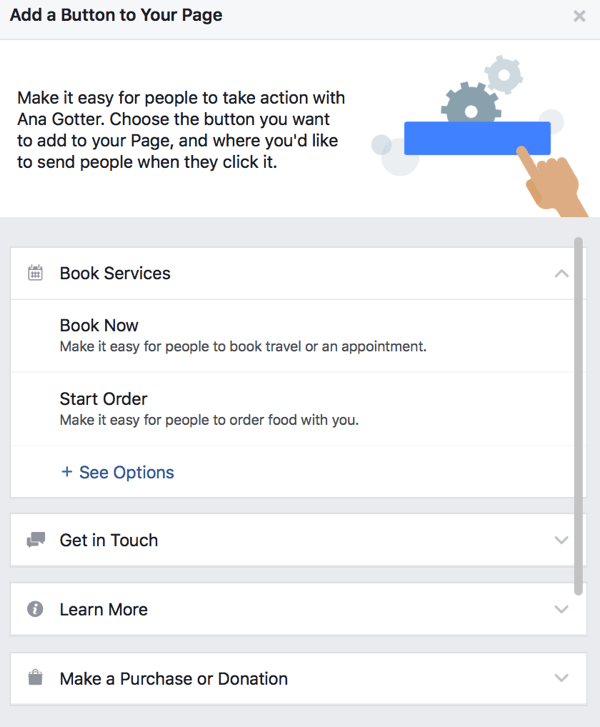
Chociaż prawdopodobnie wiesz, które wezwanie do działania wybrać dla swojej firmy, oto kilka ogólnych wskazówek:
Wybierz Usługi książek, jeśli Twoje usługi są dość proste i chcesz zoptymalizować spotkania.
Wybierz jedną z opcji Skontaktuj się z nami, jeśli Twoja firma może rzetelnie i szybko odpowiedzieć na Facebooku, a najlepszym sposobem na pozyskanie klientów jest komunikacja w cztery oczy. Świetne przykłady firm, które uznałyby tę opcję za przydatną, obejmują butikowe studia fitness, freelancerzy i konsultanci.
Wybierz Kup teraz, jeśli (tak jak usługi książkowe) Twoja firma sprzedaje produkty, które można dość szybko kupić i bez konieczności wcześniejszej odpowiedzi na wiele pytań.
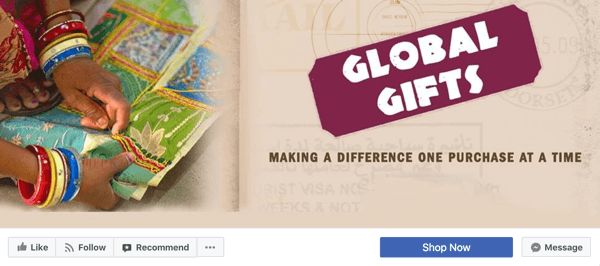
Zdecyduj się na zamówienie początkowelub inne niestandardowe wezwania do działania w dostawie jedzenia, jeśli prowadzisz restaurację chcąc zoptymalizować zamówienia na wynos lub dostawy.
Wybierz opcję Dowiedz się więcej, jeśli Twoje produkty lub usługi są złożone, drogie lub nieznane użytkownikom. Jeśli nie znają Twojej firmy lub produktu, chętniej klikną Dowiedz się więcej niż Zarejestruj się. jest to opcja niskiego ciśnienia.
Po tobie zdecyduj o swoim CTA, musisz ustawić to. Jako ilustrację skontaktuj się z nami, wprowadź konkretną stronę Kontakt ze mną, za pośrednictwem której użytkownicy mogą wysyłać Ci e-maile.
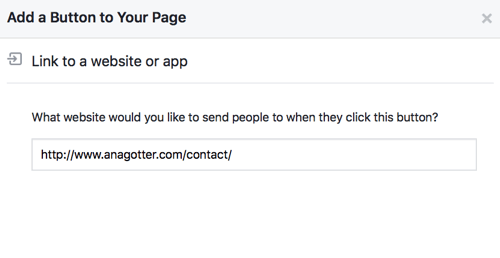
# 3: Załóż sekcję sklepu
Jeśli chcesz sprzedawać produkty bardziej bezpośrednio z Facebooka, najlepszym sposobem na to jest utworzenie sekcji Sklepu (jeśli dotyczy Twojej firmy).
Skorzystaj ze szkolenia marketingowego YouTube - online!

Chcesz zwiększyć swoje zaangażowanie i sprzedaż w YouTube? Następnie dołącz do największego i najlepszego zgromadzenia ekspertów ds. Marketingu YouTube, którzy dzielą się swoimi sprawdzonymi strategiami. Otrzymasz szczegółowe instrukcje na żywo Strategia YouTube, tworzenie filmów i reklamy w YouTube. Zostań bohaterem marketingu YouTube dla swojej firmy i klientów, wdrażając strategie, które przynoszą sprawdzone rezultaty. To jest szkolenie online na żywo od Twoich znajomych z Social Media Examiner.
KLIKNIJ TUTAJ PO SZCZEGÓŁY - SPRZEDAŻ KOŃCZY SIĘ 22 WRZEŚNIA!Przejdź do zakładki Sklep aby stworzyć swój sklep na Facebooku. Pierwszy, wyrazić zgodę na Warunki i zasady dla handlowców.
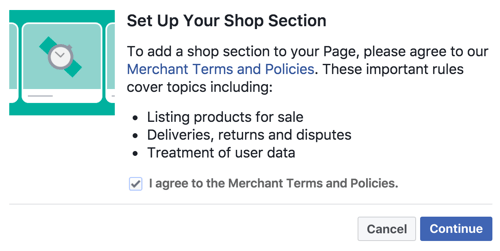
Kolejny, wybierz metodę płatności. Możesz wybrać jedną z dwóch opcji: pozwolić ludziom robić zakupy od Ciebie przez Facebooka lub przechodząc do Twojej witryny po kliknięciu produktu. W tym przykładzie zilustrujemy to drugie.
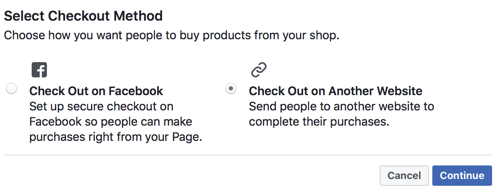
Teraz wypełnij sekcję „opisz, co sprzedajesz” z informacjami o Twojej firmie i produktach, aby użytkownicy po raz pierwszy poczuli się bardziej komfortowo, kupując u Ciebie.
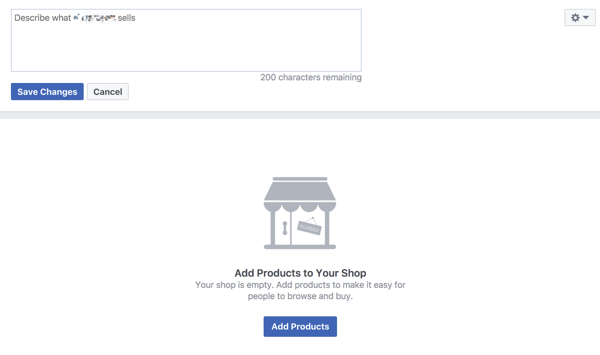
Kliknij Dodaj produkty aby zacząć dodawać produkty do swojego sklepu. Możesz dodaj wiele zdjęć, ceny (nawet ceny promocyjne), opis i link gdzie użytkownicy mogą kupić przedmiot. Organizowanie produktów w kolekcje ułatwia użytkownikom robienie zakupów.
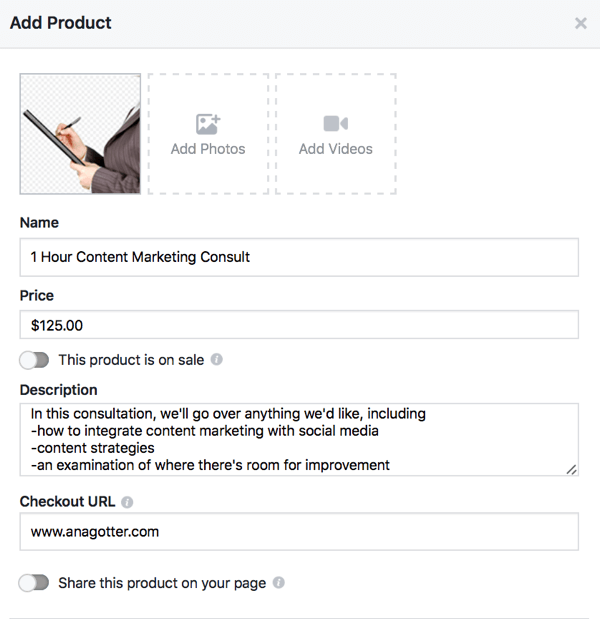
Gdy dodajesz produkty do swojego sklepu, możesz automatycznie udostępniać je na swojej osi czasu. Jeśli dodasz nowy produkt, o którym chcesz poinformować użytkowników, może to zachęcić do natychmiastowej sprzedaży. Możesz edytuj i udostępniaj zarówno swoje produkty, jak i zakupy w dowolnym momencie.
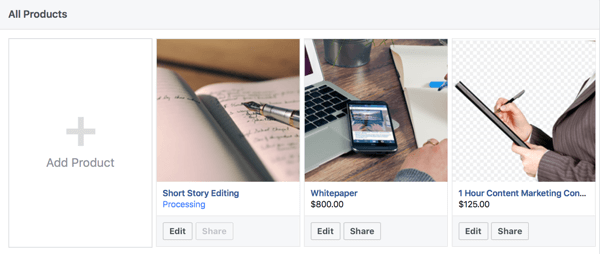
Aby uzyskać porady, jak w pełni skonfigurować świetny sklep na Facebooku, sprawdź kilka najlepsze praktyki.
4. Oznaczaj produkty ze swojego sklepu na zdjęciach i filmach
Wiele firm ma zdjęcia i filmy przedstawiające ich produkty i usługi. Teraz możesz oznaczać treści wizualne i posty na platformie swoimi produktami, w tym zdjęcie na okładce.
Kiedy ty kliknij swoje zdjęcie na okładkęna przykład zobaczysz opcję oznaczania produktów ze swojego sklepu. Kliknij przycisk Oznacz produkty.
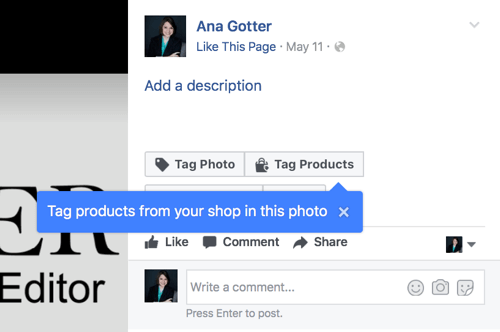
Następnie kliknij produkt na zdjęciu na okładkę. Kiedy zaczniesz wpisz nazwę produktu, pojawią się produkty z Twojego sklepu.
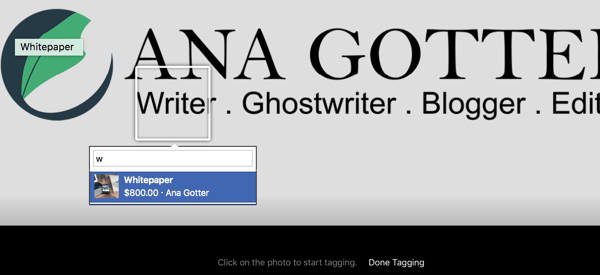
Opcja Taguj produkty będzie widoczna niezależnie od tego, czy masz skonfigurowany sklep, czy nie, ale istnieje różnica w tagach. Jeśli masz sklep, możesz oznaczać produkty jak ludzie; gdy użytkownicy klikają, przenosi ich do strony produktu, którą utworzyłeś na Facebooku.
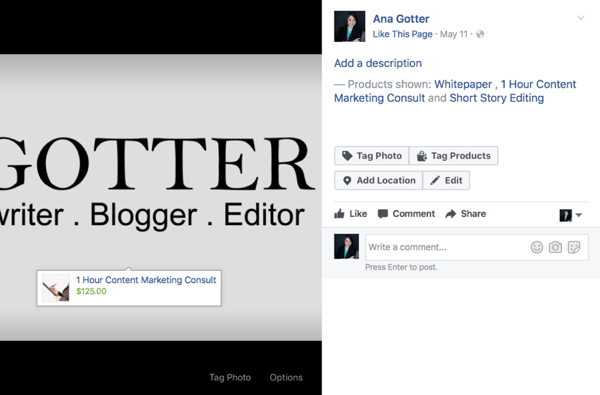
Jeśli nie masz sklepu i produktów na liście, użytkownicy zobaczą tylko nazwę produktu po najechaniu na nią kursorem myszy. Jest to nadal zaleta, ponieważ użytkownicy mogą samodzielnie identyfikować produkty, które im się podobają i wyszukiwać.
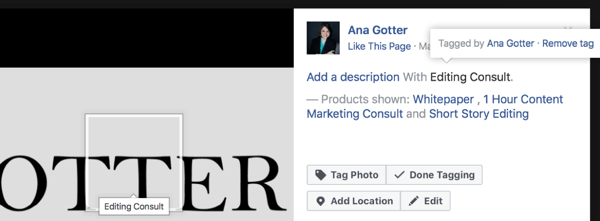
# 5: Włącz recenzje klientów
Włączanie recenzji na swojej stronie na Facebooku to jedna z najlepszych rzeczy, które możesz zrobić dla swojej firmy, jeśli chcesz zwiększyć konwersje. Klienci niekoniecznie ufają temu, co firmy mówią o sobie; jednak chcą usłyszeć, co myślą faktyczni klienci.
Jeśli Twoja firma ma pozytywne recenzje klientów, użytkownicy, którzy odwiedzili witrynę po raz pierwszy, będą bardziej skłonni do konwersji. Jako dodatkowy bonus, niektórzy recenzenci polecą nawet określone produkty lub usługi, zachęcając innych użytkowników do ich wypróbowania.
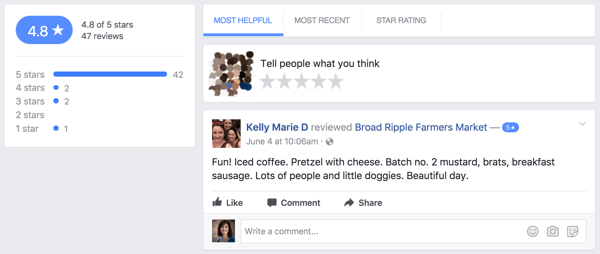
Do sprawdź, czy recenzje są włączone dla Twojej strony, Przejdź do ustawień i kliknij Edytuj stronę. Następnie przewiń w dół do karty Recenzje i kliknij przycisk Ustawienia.
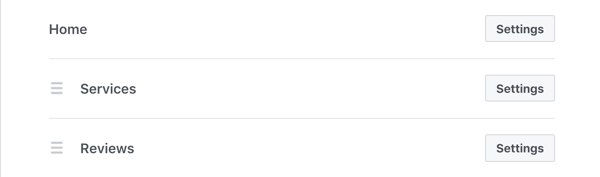
Upewnij się, że recenzje są włączone.
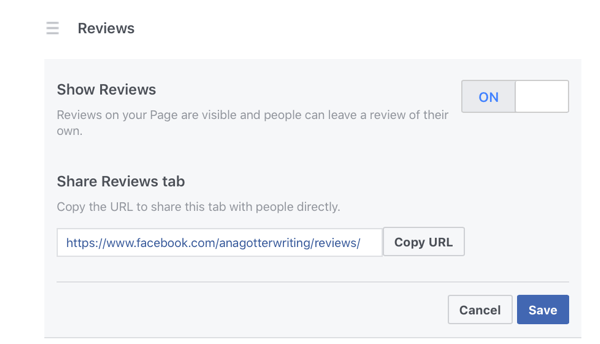
Końcowe przemyślenia
Jeśli chcesz sprzedawać więcej na Facebooku, zacznij od optymalizacji swojej strony biznesowej. Niezależnie od tego, czy ludzie szukają firmy takiej jak Twoja, czy też natkną się na Twoją stronę po zobaczeniu interakcji znajomego z nią, Twoja strona może być pierwszym punktem kontaktu dla nowych użytkowników. Z tego powodu konieczne jest skonfigurowanie strony tak, aby zachęcała użytkowników do konwersji we wszystkich punktach cyfrowego lejka sprzedaży.
Co myślisz? Jak zoptymalizować swoją stronę na Facebooku, aby zwiększyć sprzedaż? Co pomogło Ci zwiększyć liczbę konwersji? Zostaw nam komentarz i daj nam znać, co myślisz!